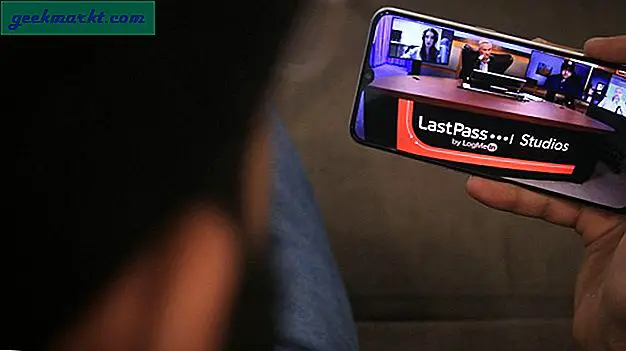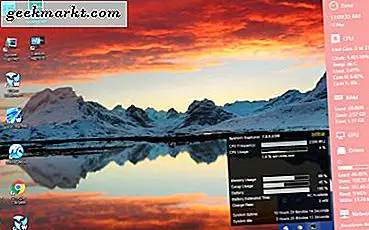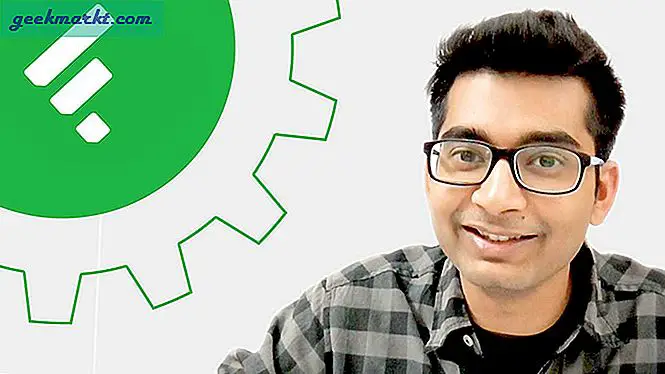Aangezien je dit artikel leest, denk ik dat je ook gefrustreerd bent over laptopsnelheid. Na een paar maanden dat ik mijn laptop meebracht, merkte ik dat de verwerkingssnelheid van mijn laptop aanzienlijk afnam.
Ik was me bewust van het feit dat de snelheid afneemt naarmate je nieuwe software laadt en je harde schijf vult. In dit geval was het meer dan dat, het duurde rond de jaren 30 om mijn laptop op te starten, programma's reageren niet meer als ik er meer dan 2-3 opende, enzovoort. Maar gelukkig was ik in staat om het te overwinnen met eenvoudige aanpassingen hier en daar op mijn Windows-instelling.
Daarom heb ik besloten om mijn ervaring met jullie te delen over hoe ik erin slaag mijn laptop snelheid te verhogen met behulp van 5 simpele stappen.
Stap 1: Verwijder alle onnodige bestanden met behulp van schijfopruiming.
Windows komt met zeer handige functies, genaamd schijfopruiming. Het verwijdert tijdelijke bestanden, leegt de Prullenbak en verwijdert andere systeembestanden die nu onbruikbaar zijn voor het systeem.
Schijfopruiming inschakelen:
- Ga naar start >> alle programma's >> accessoires >> systeemtools >> schijfopruiming.
- Klik in de lijst met stations op het vaste-schijfstation dat u wilt opschonen en klik vervolgens op OK.
- Schakel de selectievakjes in voor de bestandstypen die u wilt verwijderen en klik op OK.
Update - Schijfopruiming is niet beschikbaar in Windows 8
Als je een Windows 8 als je Os gebruikt, ga dan naar het startmenu en typschijfruimte en verwijder vervolgens de bestanden die u niet wilt hebben.
Om het tijdelijke bestand op te schonen, opent u uw cmd-prompt en typt u % temp% en druk op enter. U wordt doorgestuurd naar uw tijdelijke bestanden voor de map. Ga je gang en verwijder ze ook.
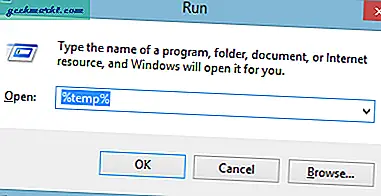
Stap 2: Schijfdefragmentatie van harde schijven
Het continu verwijderen van bestanden en het maken van een nieuwe, het installeren en verwijderen van programma's gedurende een bepaalde periode maakt fragmenten in uw schijven. Om dit probleem op te lossen, is er een geweldig ingebouwd hulpprogramma genaamd Schijfdefragmentatie. Deze tool brengt gefragmenteerde gegevens samen, zodat uw computer efficiënter kan werken.
Hoe in te schakelen:
- Ga naar mijn computer (win + E) en selecteer de schijf die u wilt defragmenteren.
- Klik er met de rechtermuisknop op en ga naar eigenschappen >> tools >> Schijfdefragmentatie.
Om te bepalen of de schijf moet worden gedefragmenteerd of niet, klikt u op Schijf analyseren. Als het aantal hoger is dan 10%, moet u de schijf defragmenteren.
- Klik op Schijf defragmenteren
Stap 3: Schakel onnodige opstartprogramma's uit
Veel programma's starten automatisch wanneer Windows start, ze zijn op geen enkele manier schadelijk voor uw computer, maar gebruiken systeemgeheugen tijdens het opstarten en vertragen zo onze laptop. Als u dat programma zelden gebruikt, waarom verwijdert u het dan niet bij het opstarten en bespaart u wat kostbaar geheugen en verkort u de opstarttijd voor uw laptop.
Hoe u onnodige opstartprogramma's kunt uitschakelen:
Open run (win + r) en typ "msconfig" zonder accolades en druk op enter.
Onder het opstarten, schakelt het tabblad de programma's uit die u bij het opstarten wilt verwijderen.
Door ze uit te schakelen, verwijdert u ze niet volledig, dit voorkomt alleen dat ze elke keer dat u uw computer opstart, worden uitgevoerd. Als u klaar bent, klikt u op ok.
Stap 4: verwijder programma dat u nooit hebt gebruikt
Een ding moet u zijn opgevallen hoe snel uw laptop werkt toen u hem gloednieuw kocht, naarmate hij ouder wordt, werd hij langzamer. Een belangrijke reden hiervoor is het opstapelen van onnodige programma's. Het is een goed idee om alle programma's die u niet wilt gebruiken te verwijderen. Dit maakt niet alleen wat schijfruimte vrij, maar zorgt er ook voor dat uw systeem veel sneller werkt.
Programma verwijderen:
- Ga naar configuratiescherm >> programma's >> programma's verwijderen.
- Selecteer het programma dat u niet langer nodig heeft door er met de rechtermuisknop op te klikken en selecteer verwijderen.
Bijwerken
In Windows 8 zijn er enkele extra apps, zoals weer, nieuws, video's, enz. Als u ook niet van plan bent om ze te gebruiken, kunt u ze ook verwijderen. U kunt dat doen door op de venstertoets te drukken en vervolgens te typenmaak schijfruimte vrij op deze pc.
Stap 5: Deze stap bestaat uit veel kleine dingen die we vaak verwaarlozen.
Voer minder programma's tegelijkertijd uit
Controleer minstens één keer per week op virussen.
Houd de laptop koel door regelmatig de ventilator en ram op te ruimen.
Regelmatig uw register opschonen.
Sluit uw laptop niet tegelijkertijd op veel externe apparaten aan.
Nog steeds!! Als je geen significante verbeteringen hebt gezien, is het tijd om je RAM te upgraden en een grotere capaciteit van de processor te krijgen